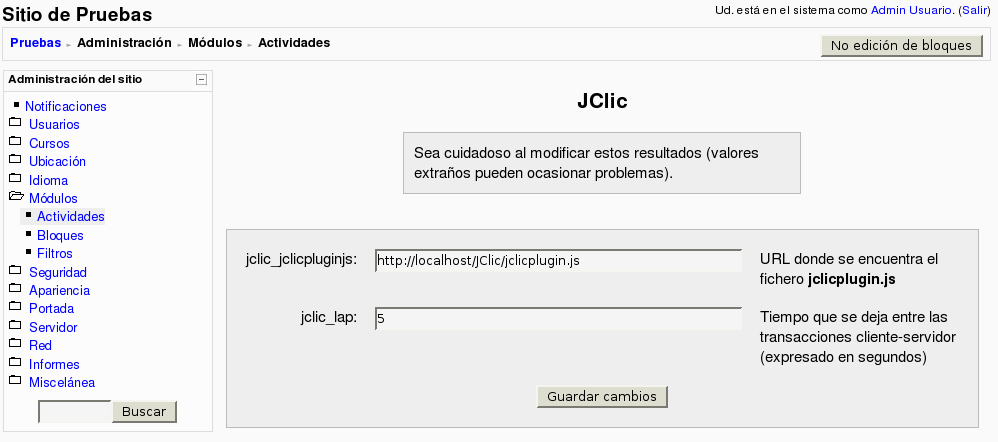| Explotación de Jclic en la red con GNU/Linux |
 |
 |
 |
| SOFTWARE - Software educativo |
| Astelehena, 2008(e)ko maiatza(r)en 05-(e)an 13:19etan |
|
There are no translations available. El presente artículo intenta exponer recursos para la explotación de JClic en una red GNU/Linux... Explotación de Jclic en la red con GNU/LinuxIntroducciónA estas alturas, pocos son los docentes (de ámbito no universitario, habitualmente) con alguna relación con las Tecnologías del Aprendizaje y la Comunicación que no conocen el proyecto CLIC. El sitio oficial del proyecto CLIC es la zonaClic [http://clic.xtec.es/es/], y, tal como reza en su descripción, Clic está formado por un conjunto de aplicaciones de software libre que permiten crear diversos tipos de actividades educativas multimedia. Es decir, se trata de un producto para educación, incluida una herramienta de autor, con licencia GPL (detalle muy importante) dedicado a la producción y explotación de recursos educativos (del tipo Clic/JClic). Dentro del proyecto, posiblemente el producto más utilizado sea el actual visor de actividades generadas para esta herramienta, el JCLIC Player. Aunque, históricamente, el producto original y el proyecto se denominaban igual (CLIC), la adaptación del primero a los nuevos requerimientos técnicos, migrado al lenguaje Java [http://es.wikipedia.org/wiki/Lenguaje_de_programaci%C3%B3n_Java], invitó al renombrado actual: JCLIC. En la zonaClic se encuentran las aplicaciones generadas en el proyecto:
Se puede obtener más información sobre características JClic en el sitio oficial, en la sección de características [http://clic.xtec.es/es/jclic/info.htm]. Pero, realmente, el mérito del proyecto CLIC no es sólo que su creador, Francesc Busquets [http://www.xtec.net/~fbusquet/], idease y llevase a cabo un recurso educativo práctico, sino que además se ha conseguido que un número importante de docentes de todo el mundo se interesen y utilicen JClic para su práctica docente, y que compartan las actividades que han generado con el resto de usuarios. Pueden consultarse e instalarse, en la fecha de creación de este artículo, más de 1.000 actividades de diferentes temáticas, niveles o idioma. Pueden ser consultadas e instaladas todas ellas desde la sección Biblioteca de actividades de la zonaClic [http://clic.xtec.es/db/listact_es.jsp]. Dada la cantidad de información existente, el presente artículo intenta exponer recursos para la explotación de JClic en una red GNU/Linux (aunque es fácilmente adaptable a otro tipo de redes), así como enlaces web relacionados, de forma que sirva como guía rápida, sobre todo, para responsables de redes de área local con esta necesidad, como puede ser el aula de informática de los centros educativos. JClic en red: el servidorSe debe tener presente que, para la óptima explotación de los recursos de una red, la máquina responsable de ofertar cada servicio (servidor o server) debe ser accesible por los clientes y realizar de forma optimizada dicho servicio. En las redes de centros educativos, hechos tan habituales como un cable de red desconectado, o una configuración TCP/IP incorrecta suelen ser fuente de problemas para los responsables de las mismas. Desde la zonaClic se proponen dos alternativas al montaje del servidor de red: con directorios compartidos (MS Windows o en GNU/Linux), o mediante la implementación de un servicio web Tomcat y sistema gestor de bases de datos MySQL [http://clic.xtec.es/es/documents/jclic_xarxa.htm]. En este artículo se propone una tercera vía, más moderna y sencilla, pero no por eso menos potente, sobre todo pensando en los responsables de servicios de red sin demasiados conocimientos informáticos. La utilización de servicios integrados mediante XAMPP [http://www.apachefriends.org/es/xampp.html]. Este producto ofrece, mediante una sencilla instalación, servicio web con Apache, y además integrado (con la correcta configuración) los lenguajes PHP y Perl,además del sistema gestor de bases de datos MySQL. Este conjunto suele conocerse como sistema LAMP (linux+Apache+MySQL+PHP). Por ende, también responde a una necesidad obvia: tiene versión para los sistemas más comunes (GNU/Linux y MS Windows), y otros menos habituales en los servidores de centro (Solaris, Mac OS X). Básicamente, con descargar (desde la web de ApacheFriends [http://www.apachefriends.org/en/xampp-linux.html#374], descomprimir en un directorio el fichero y lanzar la aplicación XAMPP se obtienen los servicios indicados. De este modo, se tendrá el servidor listo para la explotación de JClic en red. Se puede consultar la instalación de XAMPP en [http://www.apachefriends.org/en/xampp-linux.html#377]. Para comprobar el correcto funcionamiento, sólo hay que abrir un navegador web (por ejemplo, Mozilla Firefox) y acceder a la dirección http://localhost . Habitualmente, los sitios web que se deben acceder vía red se sitúan en el subdirectorio htdocs del directorio principal de XAMPP. De este modo, dentro del directorio htdocs se generará (por parte del administrador del servidor) el subdirectorio JClic, que será el que se utilice para ofertar ficheros y bibliotecas compartidas JClic. JClic en red mediante JClic PlayerLa forma nativa de trabajo en red de JClic es utilizando la propia aplicación (JClic Player) tanto para la instalación de actividades en el servidor, como para la realización de las mismas en los clientes. Este sistema de trabajo consiste en generar una librería JClic compartida vía web en el servidor, y realizar la conexión a dicha librería desde cada cliente mediante el programa JClic Player. Por lo tanto, para poder trabajar con este método, primero se montará en el servidor la librería compartida. EN EL SERVIDOR los pasos a realizar son:
DESDE CADA CLIENTE, y sólo la primera vez que se monte este sistema, se realizan los siguientes pasos:
Donde servidor es el nombre DNS del servidor de la red donde está montado el servicio XAMPP, o, en su defecto, su dirección IP. Para comprobar el acceso correcto al selección esta biblioteca de actividades desde cada cliente, se recomienda instalar una actividad desde el servidor en ese biblioteca, y comprobar que es posible trabajar en ella en los clientes. A este sistema se le puede añadir más funcionalidad y configuraciones, por ejemplo:
JClic en red mediante servidor web con appletÉste es un método análogo al anterior en lo que concierne al servidor. La diferencia estriba en que los clientes no utilizan la biblioteca compartida desde JClic, sino que acceden a una página web del servidor (mediante la utilización de applets de Java). Los cuatro primeros pasos explicados anteriormente (JClic en red mediante JClic Player) en el servidor son los mismos. Pero, antes de la comprobación, ahora se inserta un applet Java en el mismo directorio de la biblioteca compartida, para que sea accesible vía web. De modo que, después de los cuatro pasos anteriores, se realizarían los siguientes:
Desde cada cliente, de forma análoga, y sin instalar ningún tipo de software adicional, puede abrir un navegador web y acceder a la misma dirección web. JClic en red insertado en MoodleNo podía faltar en un repaso a la utilización de JClic en red sin pensar en la integración de JClic en entornos telemáticos de enseñanaza (o más exactamente, Learning Management System -LMS-, por aquello de las siglas). Desde hace algún tiempo, el sistema Moodle [http://moodle.org] cuenta con una gran cantidad de docentes entre sus usuarios y administradores, y son cada vez más las instituciones (públicas y privadas) que han optado por él como entorno de formación virtual y/o semipresencial. En este contexto, es posible insertar, dentro de Moodle, un tipo de actividad que no es otra sino una actividad JClic. Para poder llegar a este logro, antes se deben dar los siguientes supuestos:
Como sugerencia para la utilización de módulo de JClic en Moodle, la configuración por defecto del módulo utiliza el fichero jclicplugin.js del proyecto JClic. Es decir, asume la conectividad a internet del servidor, así como un adecuado ancho de banda. Es posible instalar éste y el resto de ficheros necesarios, de modo que el servidor también provea este servicio (y no depender de la disponibilidad y ancho de banda de internet). De este modo, en la configuración del módulo JClic en Moodle sólo se debe indicar la ruta local (http://localhost/JClic/jclicplugin.js).
Como reflexión final, es evidente que la posibilidad de utilizar JClic en red simplifica la instalación y el mantenimiento de una o varias bibliotecas de actividades JClic. Por un lado, queda patente que las dos primeras propuestas (utilizar JCLic desde Player y desde applet) son totalmente compatibles entre sí, incluso montando un sistema de informes. Además, si se utiliza la opción de utilizar un sistema LMS se obtendrán más beneficios, como poder montar toda la documentación de nuestro curso en un sitio web. Por ende, la inserción de actividades JClic en Moodle con usuarios validados genera, automáticamente, las estadísticas necesarias para el control, por parte del docente responsable, de la efectividad del alumnado. Queda para una próxima investigación, como propuesta, poder llegar a integrar el sistema de informes generado desde Moodle con las actividades JClic y el sistema de informes nativo (JClic Reports), de forma que las tres propuestas de explotación en red de JClic fuesen, además de compatibles, utilizables indistintamente desde cualquier opción. Este escenario puede ser típico, por ejemplo, en redes de centros de primaria, donde podemos utilizar con alumnos de primer y segundo ciclo JClic Player (únicamente), mientras que con el alumnado de tercer ciclo se puede introducir la docencia asistida con Moodle y JClic, dando un nuevo grado de interacción a los materiales de aula (ofrecido por las posibilidades de Moodle). Además, existen distribuciones educativas como LliureX [http://lliurex.es/], que en su diseño de servidor de aula [http://lliurex.net/home/es/node/9] ya lleva integrado, no sólo los programas del proyecto JClic (Player, Author y Reports), sino que, además, también instala un servidor Moodle local, con lo que la explotación de los recursos expuestos es directa, sin necesidad de realizar ningún tipo de instalación. Enlaces
|